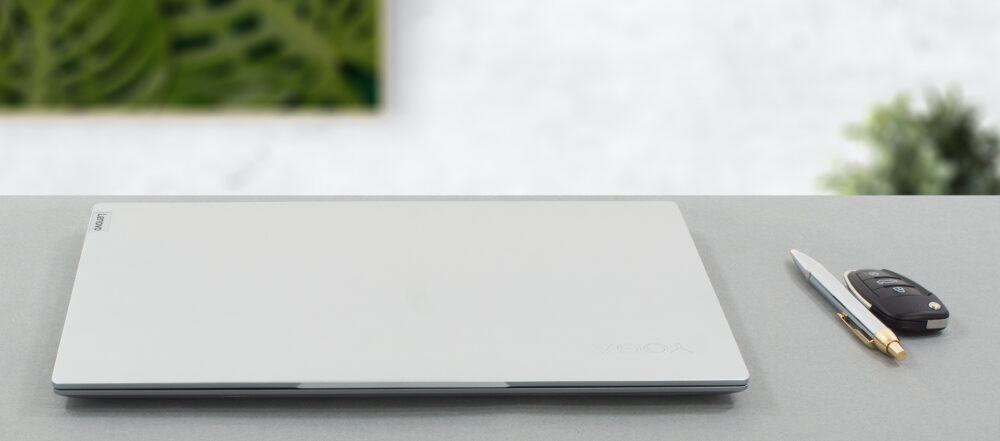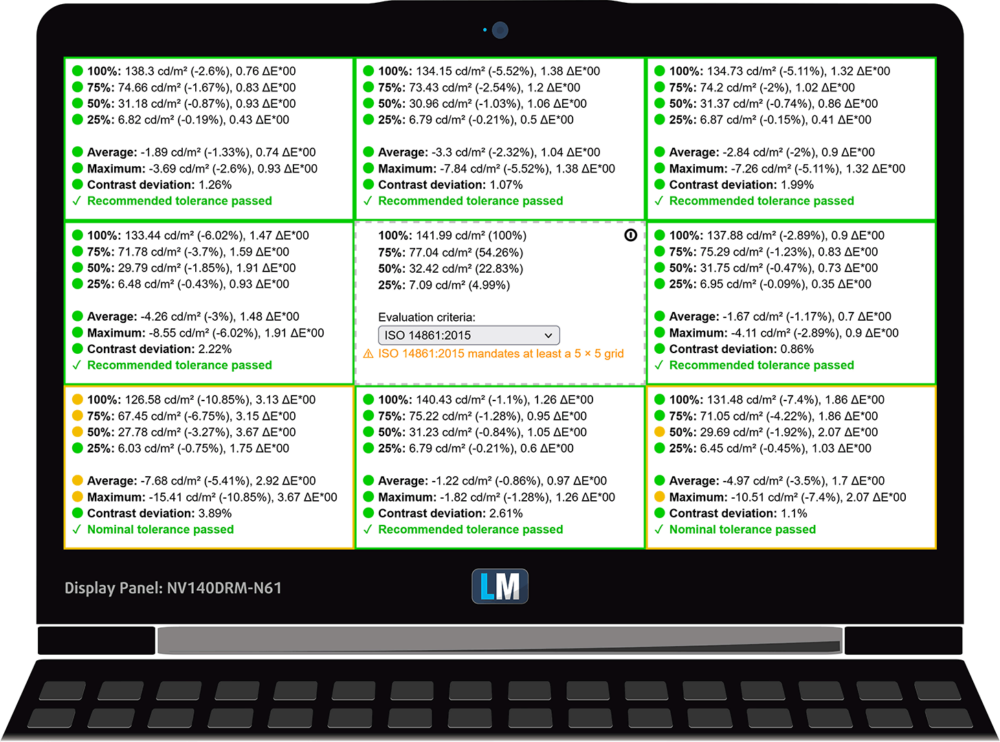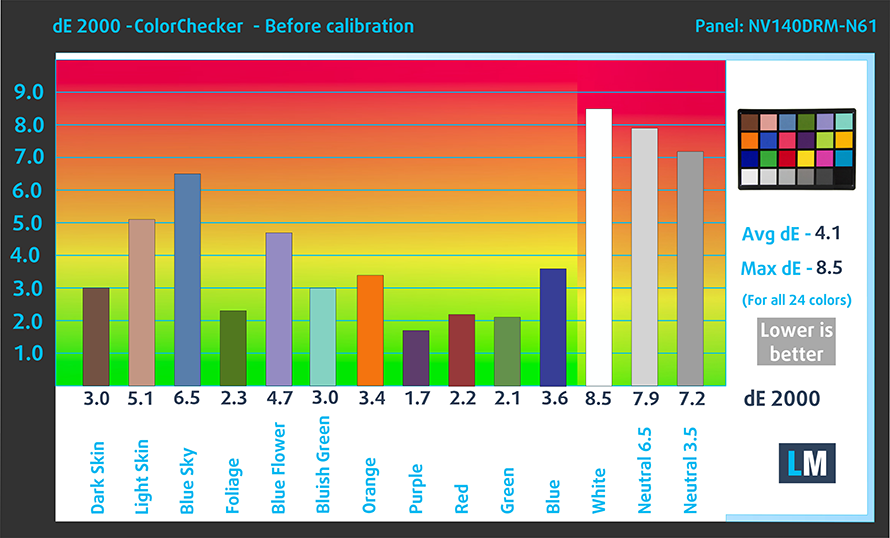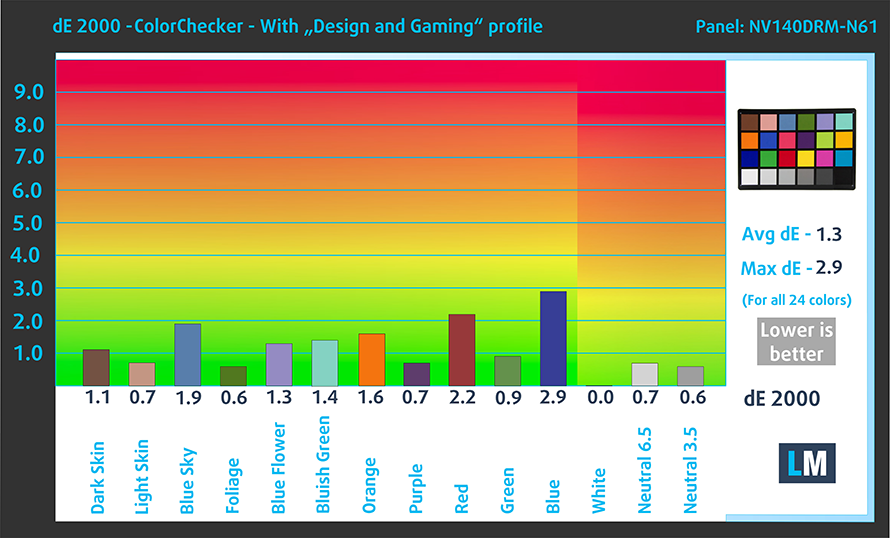Преглед на Lenovo Yoga Slim 7 Pro (14″, 2022)
 В този момент става наистина трудно да различите един ноутбук Lenovo от друг. Марката има не само ThinkPad, IdeaPad, Legion и Yogas, но и някои от тях имат свои собствени мини итерации. Например Yoga може да се намери в конвертируем вариант и “Slim” вариант, който представлява устройство с мида.
В този момент става наистина трудно да различите един ноутбук Lenovo от друг. Марката има не само ThinkPad, IdeaPad, Legion и Yogas, но и някои от тях имат свои собствени мини итерации. Например Yoga може да се намери в конвертируем вариант и “Slim” вариант, който представлява устройство с мида.
Освен това “Yoga Slim” може да се предлага във вид “ванилия”, “Pro” и “ProX”. Днес ще разгледаме модела Pro. По-специално, става въпрос за версията за AMD. Тя включва процесори Ryzen 6000HS. Те са донякъде енергийно ефективни, като същевременно предлагат почти същата производителност като обикновените 45W чипове.
Всъщност AMD нарича тези процесори “Creator Edition”, което до голяма степен ви подсказва към кого е насочен този лаптоп. Разбира се, това не е много достъпен продукт, но липсата на специален графичен процесор го прави малко по-поносим за бюджета.
Това обаче не би трябвало да ви разочарова. AMD вече интегрира чипове RDNA 2 в своите мобилни процесори. Те поддържат функции като трасиране на лъчи по естествен път. Съмняваме се, че това ще бъде от полза за игри например, но общата мощност на iGPU е значително по-добра от опциите на Vega от последно поколение.
Тук дисплеят също е една от основните точки за разговор. Съществуват три варианта – 2,2K IPS, 2,8K IPS или 2,8K OLED дисплей. И двата панела, които се предлагат с 2,8K резолюция, разполагат и с 90Hz честота на опресняване, като трябва да очаквате OLED устройството да реагира значително по-бързо.
Можете да проверите цените и конфигурациите в нашата система за спецификации: https://laptopmedia.com/series/lenovo-yoga-slim-7-pro-14-2022/
Contents
- Лист със спецификации
- Какво има в кутията?
- Дизайн и конструкция
- Разглобяване, опции за надграждане и поддръжка
- Качество на дисплея
- ШИМ (трептене на екрана)
- Купете нашите профили
- Звук
- Драйвери
- Батерия
- Опции за процесора
- Опции за графични процесори
- Геймърски тестове
- [eBook Guide + Tools] Как да извлечете максимума от вашия Lenovo Yoga Slim 7 Pro (14″, 2022)
- Температури и комфорт
- Присъда
Лист със спецификации
- HDD/SSD
- до 1000GB SSD
- M.2 слот
- 1x 2280 PCIe NVMe 4.0 x4 Виж снимка
- RAM
- up to 16GB
- Операционна система
- Windows 11 Home, Windows 11 Pro
- Батерия
- 61Wh
- Корпус
- Aluminum
- Размери
- 312.4 x 221.4 x 14.6 - 14.9 mm (12.30" x 8.72" x 0.57")
- Тегло
- 1.39 kg (3.1 lbs)
- Портове и свързване
- 1x USB Type-A
- 3.2 Gen 1 (5 Gbps), Sleep and Charge
- 1x USB Type-C
- 3.2 Gen 2 (10 Gbps), Power Delivery (PD), DisplayPort
- 1x USB Type-C
- 4.0, Power Delivery (PD), DisplayPort
- Четец на карти
- Ethernet LAN
- Wi-Fi
- 802.11ax
- Bluetooth
- 5.1
- Аудио жак
- 3.5mm Combo Jack
- Други екстри
- Четец на отпечатъци
- optional
- Уеб камера
- FHD with fixed focus + IR
- Подсветка на клавиатурата
- Микрофон
- Dual Array Microphone with Noise Cancellation, near-field
- Говорители
- 2x 2W, Stereo Speakers
- Оптично у-во
- Слот за заключване
Всички Lenovo Yoga Slim 7 Pro (14″, 2022) конфигурации
Какво има в кутията?
Този преносим компютър се доставя в комплект със задължителните документи и 100W зарядно устройство USB Type-C.
Дизайн и конструкция
Lenovo казва, че този лаптоп е Yoga Slim 7 Pro, и той наистина е тънък. Говорим за дебелина от по-малко от 15 мм и тегло, което спира кантара на 1,39 кг.
В допълнение към хладното на допир усещане, изцяло алуминиевото шаси предлага още едно предимство. Лаптопът е доста устойчив на огъване, въпреки дребния си форм фактор.
Изненадващо или не, капакът се отваря лесно с една ръка. Това разкрива тънки рамки около матовия капак (в нашия случай). OLED устройствата разполагат със стъклен капак, изработен от Panda King Glass.
Тук ще откриете 1080p уеб камера, както и инфрачервен скенер за разпознаване на лица и сензор за близост. Това дава възможност за Windows Hello, както и за някои функции, скрити в приложението Lenovo Vantage. Те са доста елегантни, но могат да бъдат досадни, ако забравите да ги деактивирате. Става дума за вход с “нулево докосване”, заключване и възпроизвеждане на видео. За да намерите тези функции, просто потърсете “Zero touch” в самото приложение.
Интересно е, че всички гореспоменати екстри са активирани по подразбиране. Излишно е да казвам, че ни отне известно време да разберем защо по време на тестовете на батерията видеото се спираше на пауза.
Въпреки това, преминавайки към клавиатурата, виждаме доста удобно устройство. Тя е снабдена с двустепенна подсветка, която може да бъде включена и в автоматичен режим. Ходът на клавишите е доста среден, но обратната връзка е кликаща, което е причината за комфорта при писане.
За разлика от повечето устройства на Lenovo, тъчпадът е със стъклено покритие. Това осигурява добра гладкост. Освен това той се отличава с точно проследяване и е доста отзивчив.
На долния панел ще видите двата изреза за високоговорителите, както и вентилационната решетка. Изхвърлянето на топлината става чрез два вентилационни отвора между основата и капака.
Портове
От лявата страна има един порт USB Type-C 3.2 (Gen. 2) и един USB4, работещ със скорост 40Gbps. И двата порта поддържат Power Delivery 3.0 и DisplayPort 1.4 изходи. Преминете към дясната страна и ще откриете бутона за включване, един порт USB Type-A 3.2 (Gen. 1) и аудио жак.
Разглобяване, опции за надграждане и поддръжка
За да отворите този преносим компютър, трябва да развиете 7 винта с глава Torx. След това изтръгнете долния панел с пластмасов инструмент и го извадете от шасито.
Тук имаме 61Wh батерия. Той издържа 18 часа сърфиране в уеб или 12 часа и 30 минути възпроизвеждане на видео. За да извадите батерията, трябва да развиете 5 винта с глава Phillips. След това изключете конектора от дънната платка. След това ще трябва внимателно да разплетете кабелите на Wi-Fi антената от горната част и кабелите на високоговорителя от долната част на корпуса на батерията.
За съжаление паметта тук е запоена към дънната платка. Устройството може да бъде намерено в конфигурации с до 16 GB LPDDR5 RAM, работеща на 6400 MHz. От гледна точка на съхранението на данни има един M.2 PCIe x4 слот, който поддържа SSD дискове от четвърто поколение.
Lenovo е осигурила прилично охлаждане, което се състои от две топлинни тръби, два вентилатора и топлинен разпределител върху VRM.
Качество на дисплея
Lenovo Yoga Slim 7 Pro (14″, 2022 г.) в конфигурацията, която тествахме, има 60Hz 2,2K IPS панел – BOE NV140DRM-N61 (LEN140WU+, BOE0931). Диагоналът му е 14 инча (35,6 см), а разделителната способност е 2240 x 1400 пиксела. Съотношението на екрана е 16:10, като имаме предвид плътност на пикселите от – 188 ppi и стъпка от 0,13 х 0,13 мм. Екранът се превръща в Retina, когато се гледа от разстояние, равно или по-голямо от 46 cm (18″) (от това разстояние окото на човек спира да различава отделните пиксели и това е нормално за гледане на лаптоп).
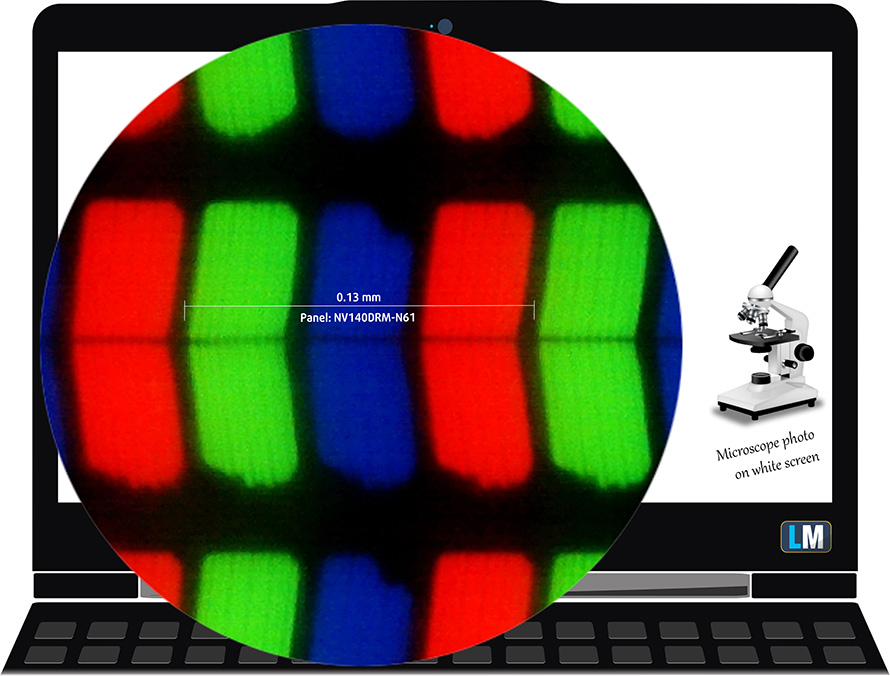
Ъглите на видимост са отлични. Предлагаме изображения под ъгъл 45°, за да оцените качеството на изображението.

Също така видеоклип със заключен фокус и експозиция.
Измерихме максимална яркост от 328 нита в средата на екрана и 302 нита като средна стойност за цялата област, с максимално отклонение от 13%. Корелираната цветова температура на бял екран е 6670К – малко по-студена от оптималната за стандарта sRGB от 6500К.
На илюстрацията по-долу можете да видите как се представя основният дисплей от гледна точка на равномерността. С други думи, изтичането на светлина от източника на светлина.
Стойности на dE2000 над 4,0 не трябва да се появяват и този параметър е един от първите, които трябва да проверите, ако възнамерявате да използвате лаптопа за работа с чувствителни цветове. Контрастното съотношение е много добро – 1570:1.
За да сме сигурни, че сме на една и съща страница, бихме искали да ви запознаем с цветовата гама sRGB и Adobe RGB. Като начало има унифицирана диаграма на цветността CIE 1976, която представя видимия спектър на цветовете от човешкото око, давайки ви по-добра представа за покритието на цветовата гама и точността на цветовете.
Вътре в черния триъгълник ще видите стандартната цветова гама (sRGB), която се използва от милиони хора в HDTV и в интернет. Що се отнася до Adobe RGB, тя се използва в професионалните фотоапарати, монитори и др. за печат. По принцип цветовете вътре в черния триъгълник се използват от всички и това е съществената част от качеството на цветовете и точността на цветовете на един масов преносим компютър.
Все пак сме включили и други цветови пространства като известния стандарт DCI-P3, използван от филмовите студия, както и цифровия UHD стандарт Rec.2020. Rec.2020 обаче все още е нещо от бъдещето и за днешните дисплеи е трудно да го покрият добре. Включили сме и т.нар. гама на Майкъл Пойнтер, или гамата на Пойнтер, която представя цветовете, които естествено се срещат около нас всеки ден.
Жълтата пунктирана линия показва покритието на цветовата гама на Lenovo Yoga Slim 7 Pro (14″, 2022 г.).
Дисплеят му покрива 96% от sRGB/ITU-R BT.709 (уеб/HDTV стандарт) в CIE1976.
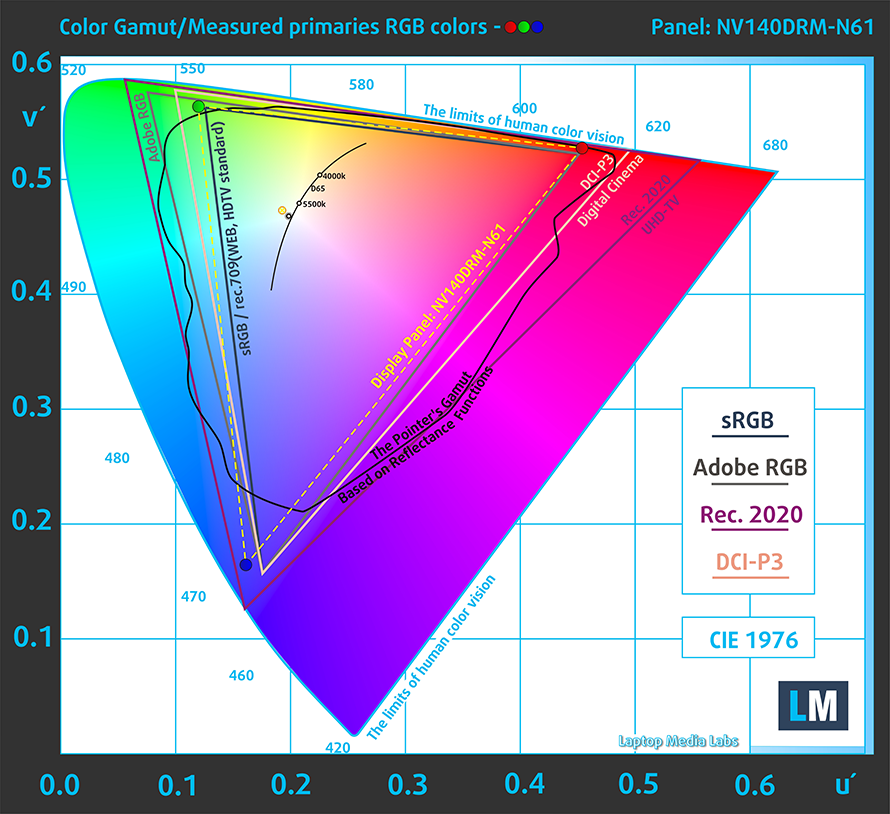
Нашият профил “Дизайн и игри” осигурява оптимална цветова температура (6500К) при яркост 140 cd/m2 и режим sRGB gamma.
Тествахме точността на дисплея с 24 често използвани цвята като светла и тъмна човешка кожа, синьо небе, зелена трева, оранжево и др. Можете да проверите резултатите във фабрично състояние, а също и с профил “Дизайн и игри”.
По-долу можете да сравните резултатите на Lenovo Yoga Slim 7 Pro (14″, 2022 г.) с настройките по подразбиране – вляво, и с профила “Гейминг и уеб дизайн” – вдясно.
Следващата фигура показва колко добре дисплеят може да възпроизведе наистина тъмни части от изображението, което е от съществено значение при гледане на филми или игра на игри при слаба околна светлина.
Лявата страна на изображението представя дисплея със стандартни настройки, а дясната е с активиран профил “Гейминг и уеб дизайн”. По хоризонталната ос ще намерите скалата на сивото, а по вертикалната ос – яркостта на дисплея. На двете графики по-долу можете лесно да проверите сами как дисплеят ви се справя с най-тъмните нюанси, но имайте предвид, че това зависи и от настройките на текущия ви дисплей, калибрирането, ъгъла на гледане и условията на околната светлина.
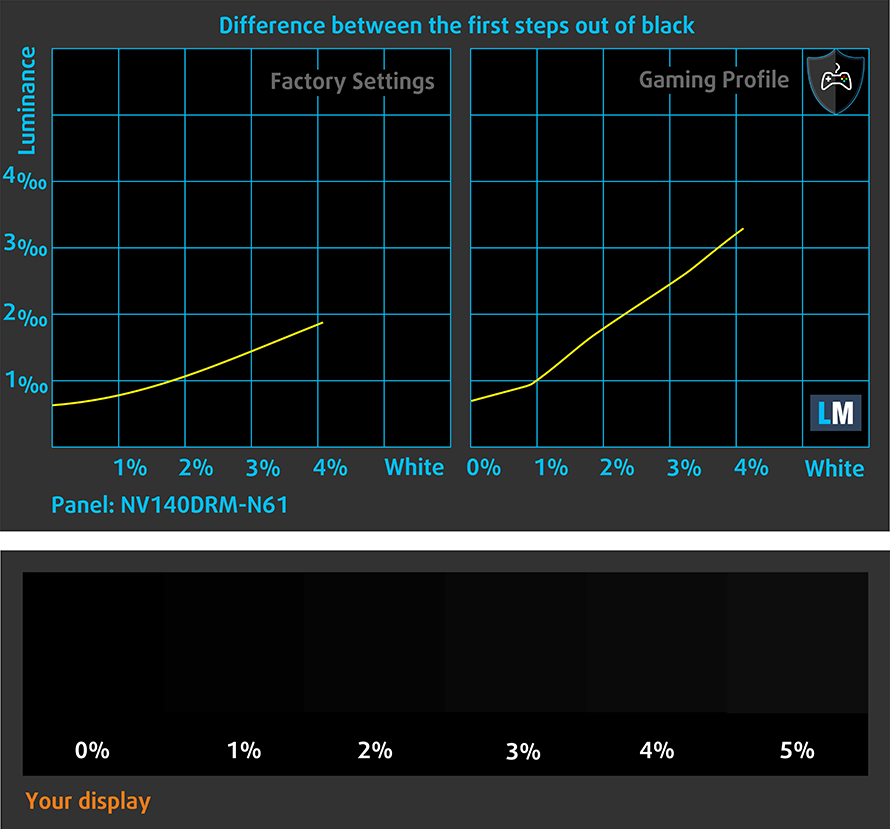
Време за реакция (геймърски възможности)
Тестваме времето за реакция на пикселите с обичайния метод “черно към бяло” и “бяло към черно” от 10% до 90% и обратно.
Записахме време на падане + време на нарастване = 31 ms.
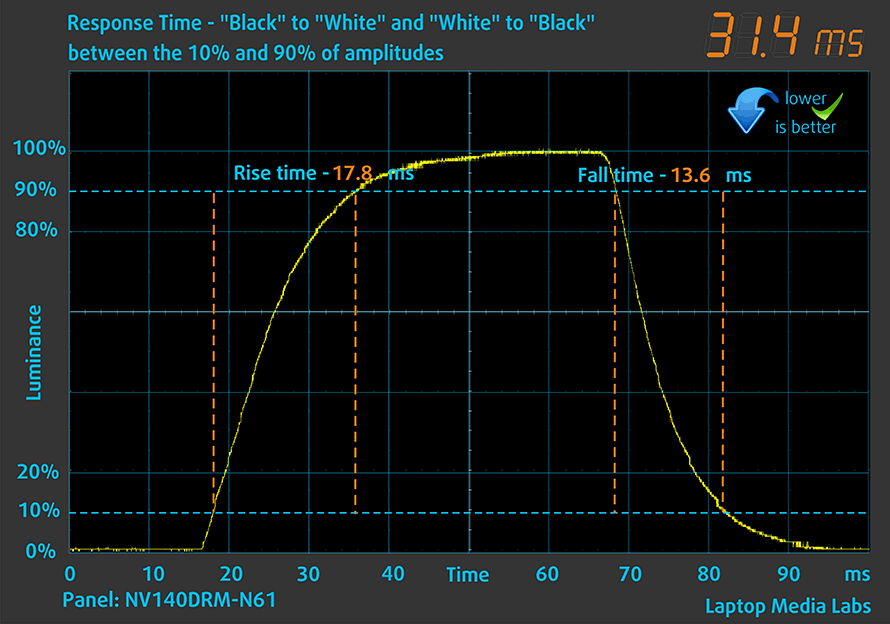
След това тестваме времето за реакция на пикселите с обичайния метод “от сиво към сиво” от 50% бяло до 80% бяло и обратно между 10% и 90% от амплитудата.
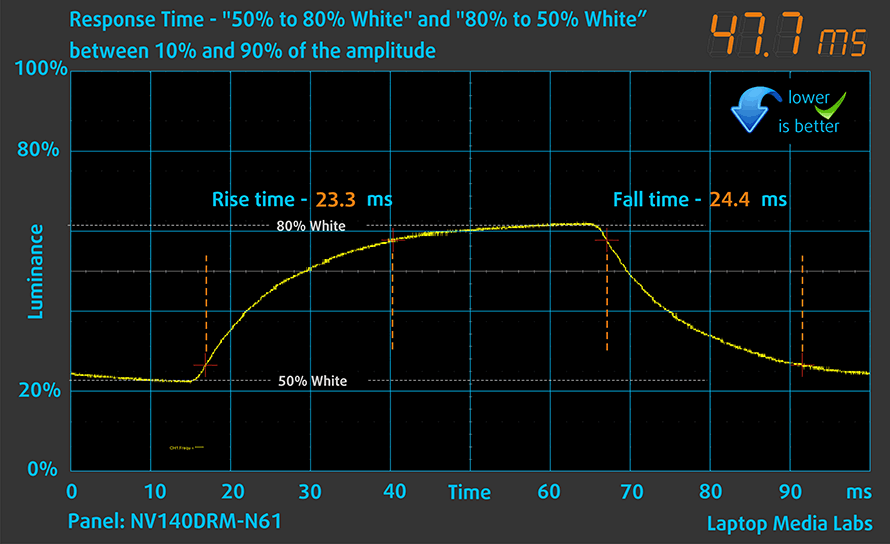
ШИМ (трептене на екрана)
Широчинно-импулсната модулация (ШИМ) е лесен начин за управление на яркостта на монитора. Когато намалявате яркостта, интензитетът на светлината на подсветката не се намалява, а се изключва и включва от електрониката с неразличима за човешкото око честота. При тези светлинни импулси съотношението светлина/неосветеност на времето се променя, докато яркостта остава непроменена, което е вредно за очите ви. Можете да прочетете повече за това в нашата специална статия за ШИМ.
Дисплеят на Lenovo Yoga Slim 7 Pro (14″, 2022 г.) не използва ШИМ, за да регулира яркостта си в нито един момент. Това означава, че той е удобен за дълги гейминг сесии, без да вреди на очите ви в този аспект.
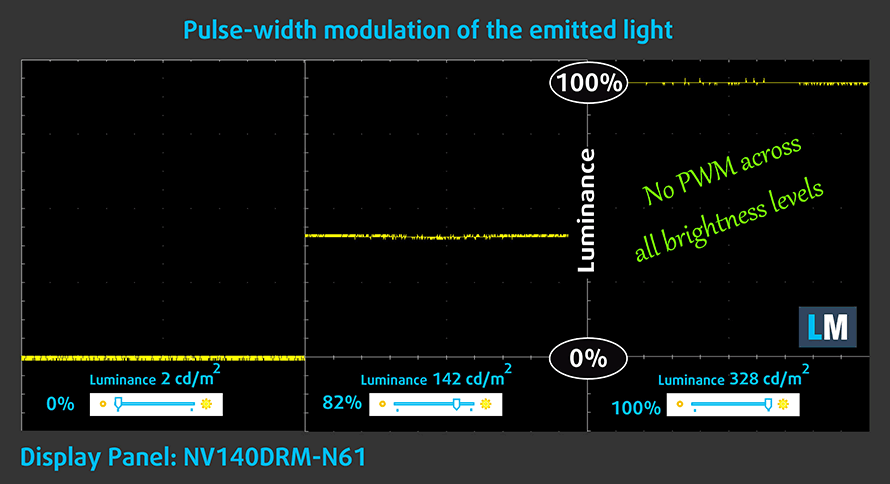
Емисии на синя светлина
Инсталирането на нашия профил Health-Guard не само елиминира ШИМ, но и намалява вредните емисии на синя светлина, като същевременно запазва цветовете на екрана възприемани точно. Ако не сте запознати със синята светлина, TL;DR версията е – емисии, които влияят отрицателно на очите, кожата и цялото ви тяло. Можете да намерите повече информация за това в нашата специална статия за Синята светлина.
Измерване на нивото на блясък
Дисплеите с гланцово покритие понякога са неудобни в условията на висока околна светлина. Показваме нивото на отражение върху екрана за съответния лаптоп, когато дисплеят е изключен и ъгълът на измерване е 60° (в този случай резултатът е 51,5 GU).

Купете нашите профили
Тъй като нашите профили са съобразени с всеки отделен модел дисплей, тази статия и съответният пакет профили са предназначени за конфигурации Lenovo Yoga Slim 7 Pro (14″, 2022) с 14″ WQXGA IPS BOE NV140DRM-N61 (LEN140WU+, BOE0931).
*Ако имате проблеми с изтеглянето на закупения файл, опитайте да използвате друг браузър, за да отворите връзката, която ще получите по електронната поща. Ако целта за изтегляне е .php файл вместо архив, променете разширението на файла на .zip или се свържете с нас на [email protected].
Повече информация за профилите можете да прочетете ТУК.
В допълнение към ефективните ни и предпазващи здравето профили, купувайки продуктите на LaptopMedia подкрепяте разработките в лабораторията ни, където тестваме устройствата, за да пишем възможно най-обективните ревюта.

Офис работа
Профилът за Офис работа следва да бъде използван от потребители, които често работят с таблици и текстове. Той цели да предостави максимално добра видимост и ясна картина, задържайки права гама кривата (2.20), нативна цветова температура и персептуално точни цветове.

Дизайн и Гейминг
Този профил е предназначен за дизайнери, които работят професионално с цветове, както и за гейминг и филми. "Дизайн и Гейминг" прави екраните максимално точни, възможно по-близки до sRGB IEC61966-2-1 стандартът за Web и HDTV, при бяла точка D65.

Защита на Здравето
Защита на Здравето елиминира вредната Широчинно-импулсна модулация (ШИМ) и намалява негативната Синя светлина, която натоварва очите и тялото. Тъй като е създаден специално за всеки отделен панел, профилът успява да направи цветовете персептуално точни. Защита на Здравето симулира хартия, така че натоварването на очите е много намалено.
Вземете всички 3 профила с 33% отстъпка
Звук
Високоговорителите Dolby Atmos на Lenovo Yoga Slim 7 Pro (14″, 2022 г.) възпроизвеждат звук с доста добро качество. Ниските, средните и високите му тонове са изчистени от отклонения.
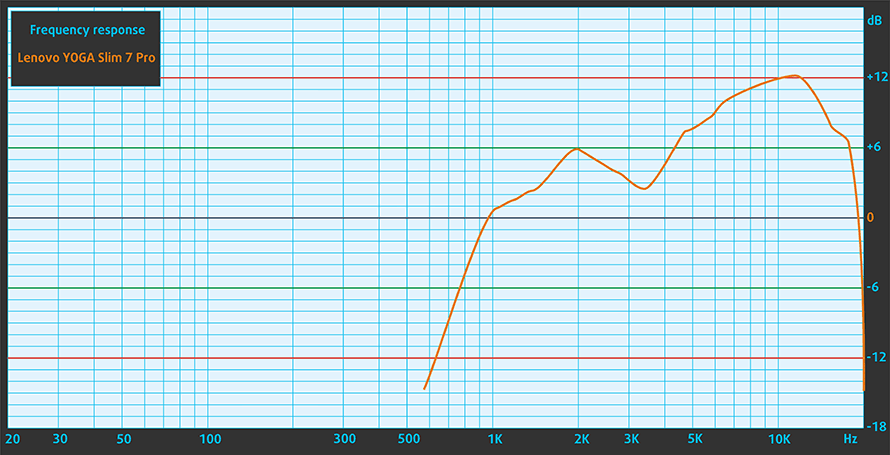
Драйвери
Всички драйвери и помощни програми за този преносим компютър можете да намерите тук: https://pcsupport.lenovo.com/us/en/products/laptops-and-netbooks/yoga-series/yoga-slim-7-pro-14arh7/downloads/driver-list
Батерия
Сега провеждаме тестовете на батерията с включена настройка за по-добра производителност на Windows, яркост на екрана, настроена на 120 нита, и всички други програми са изключени, с изключение на тази, с която тестваме ноутбука. Капацитетът на батерията на лаптопа е 61Wh. Той издържа 18 часа сърфиране в уеб или 12 часа и 35 минути възпроизвеждане на видео.
За да симулираме реални условия, използвахме наш собствен скрипт за автоматично сърфиране в интернет през над 70 уебсайта.




За всеки такъв тест използваме едно и също видео в HD формат.




Опции за процесора
Lenovo ви предоставя възможност за избор на три процесора – AMD Ryzen 5 6600HS, Ryzen 7 6800HS и Ryzen 9 6900HS. Всички те са част от линията Creator Edition с 35W процесори на AMD.
Резултатите са от Cinebench 23 CPU Multi-core тест (по-високите са по-добри)
Резултатите са от Photoshop теста ни (по-ниските са по-добри)
Опции за графични процесори
От гледна точка на графиката получавате само интегрираното решение в избрания от вас процесор. Ryzen 5 се сдобива с Radeon 660M, докато другите два варианта разполагат с Radeon 680M.
Резултатите са от 3DMark: Time Spy (Graphics) бенчмарка (по-високите са по-добри)
Резултатите са от 3DMark: Fire Strike (Graphics) бенчмарка (по-високите са по-добри)
Резултатите са от бенчмарка 3DMark: Wild Life (по-високите са по-добри)
Резултатите са от Unigine Superposition бенчмарка (по-високите са по-добри)
Геймърски тестове
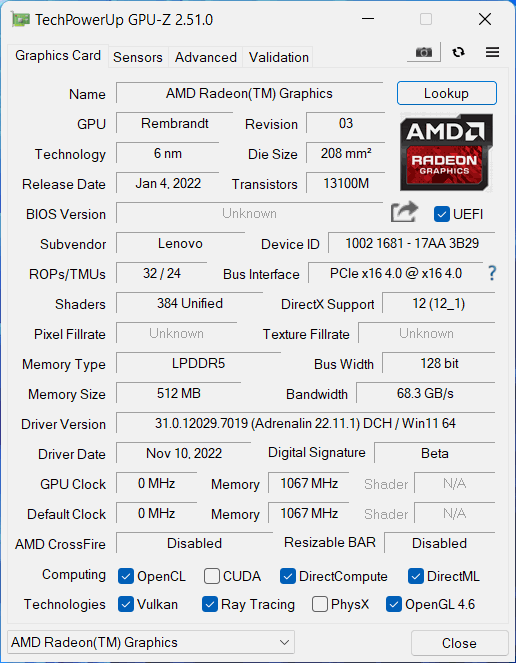

| CS:GO | HD 1080p, ниска (Проверете настройките) | HD 1080p, среден (Проверете настройките) | HD 1080p, MAX(Проверете настройките) |
|---|---|---|---|
| Среден FPS | 170 fps | 147 fps | 111 fps |

| DOTA 2 | HD 1080p, Low(Проверете настройките) | HD 1080p, нормално (Проверете настройките) | HD 1080p, висока (проверка на настройките) |
|---|---|---|---|
| Средни FPS | 139 fps | 111 fps | 61 fps |

| Shadow of the Tomb Raider (2018) | Full HD, най-ниска (Проверете настройките) | Full HD, средно (Проверете настройките) | Full HD, висока (Проверете настройките) |
|---|---|---|---|
| Среден FPS | 51 fps | 27 fps | 25 fps |
| Borderlands 3 | Full HD, V.Low(Проверете настройките) | Full HD, Medium (Проверете настройките) | Full HD, High (Проверете настройките) |
|---|---|---|---|
| Среден FPS | 45 fps | 29 fps | 18 fps |
[eBook Guide + Tools] Как да извлечете максимума от вашия Lenovo Yoga Slim 7 Pro (14″, 2022)
Вашият Lenovo Yoga Slim 7 Pro (14″, 2022) може да бъде по-бърз. В LaptopMedia сме тествали хиляди модели през последните 15 години, и все още не сме видели ноутбук, който не може да бъде направен по-мощен чрез модификации. Знаете ли кое е най-популярното търсене в Google свързано с “как да направя моя …”? Не? ОК, ето го:

Както виждате, да имаш по-бърз лаптоп е по-важно, отколкото да имаш повече коса.
Е, основният проблем тук е, че има хиляди съвети в интернет. Някои работят, други – не. Някои са лесни, други са сложни. Някои са безопасни, а някои – рисковани. Ако само можеше да има лесен за следване, стъпка по стъпка и лабораторно тестван наръчник от доказана организация, нали?
Това е, което сме направили. Имаме стотици лаптопи разпръснати в нашия офис, и прекарахме цяла година тествайки различни оптимизации. Избрахме тези, които наистина правят разлика, които са лесни за изпълнение без експертни умения и които са безопасни за вашия лаптоп в дългосрочен план.

🚀 Какво увеличение на производителността мога да очаквам?
Няма общ отговор, но ние достигнахме над 30% увеличение на GPU производителността на някои модели, докато обикновено е между 10% и 20%. Винаги може да отидете по-далеч, но ние искаме да сме сигурни, че нашите съвети ще запазят вашия лаптоп в безопасност в дългосрочен план. Но искате да получите абсолютния максимум? Ще ви покажем как и след това е ваша работа.
Дори поставихме няколко световни рекорда в 3DMark, един от които е нашият първи MAX OUT за конкретен модел лаптоп – MSI Katana B13V.
Ще се радваме да се състезаваме с ВАС в класациите на 3DMark и да видим какво може ВАШИЯТ лаптоп с нашето ръководство!

📦 Какво е включено?
📖 Нашето електронно ръководство включва всички инструменти, от които се нуждаете, заедно с лесно за следване ръководство за безпроблемно:
⚡️ Повишаване на производителността на GPU чрез смяна на vBIOS, overclocking и undervolting
⚙️ Проверка на хардуерните компоненти и определяне дали може да се постигне значително подобрение чрез ъпгрейд на някои от тях
💾 Инсталиране на чиста операционна система Windows, с всички основни настройки, от които се нуждаете
📋 Стъпки за оптимизация на софтуера, които наистина увеличават производителността
⏩ Създаване на RAID конфигурация за удвояване на последователните скорости на четене/запис или за защита на вашите данни
🎯 Пакет с профили на дисплея за панел по ваш избор, подобряващи дисплея за точни цветове, по-добро преживяване и защита на очите ви
🎁 За да получите пакета с профили на дисплея като подарък, просто ни изпратете модела на вашия панел чрез нашата форма за “Връзка с нас“.
💵 Каква е цената?
R&D по лаптопите не е лесно и не е евтино, особено когато не използвате специално ревю семпли, а реални устройства. Нашата идея е да реинвестираме печалбите от продажбите обратно в нашата лаборатория. Въпреки това, искаме също така да предложим добра сделка за всеки, който планира или вече е инвестирал в гейминг лаптоп, тъй като този продукт би значително повишил производителността спрямо изразходваните средства.

🛠️ GPU Modifications: vBIOS, Overclocking, Undervolting
⚙️ Building Fast/Reliable RAID configuration
💻 Hardware upgrade tips for best results
🖼 Display enhancing
💾 OS Optimization for best performance
✖️ Но ако тези оптимизации са лесни, защо производителите не ги извършват?
Има много причини производителите да поставят ограничения на вашата машина, заключвайки част от нейната производителност:
📊 Сегментация на пазара: За да създадат различни продуктови нива, производителите често ограничават производителността. Това им позволява да насочват различни пазарни сегменти и ценови точки, насърчавайки потребителите да плащат повече за модели с по-висока производителност.
❓Неизвестен потенциал: Производителността на всяко устройство варира. Проверката на всяко едно поотделно не е възможна.
🏢 Съответствие с регулации: В определени региони има регулации относно потреблението на енергия, и производителите често поставят някои ограничения, за да отговарят на всички стандарти.
🏭 Ограничения при производство: Ограниченията биват налагани поради настоящата наличност на компонентите.
🫰 Рентабилни решения: Често, по-малко популярни, но важни детайли се пренебрегват. Например, по-добри типове RAM могат да повишат производителността с до 30%, но много потребители пренебрегват това, и много онлайн магазини дори не предоставят тази информация.
🔒 Застраховка по отношение на сигурността: Много защити влияят на производителността, макар да са незначителни за обикновените потребители. Производителите обаче не знаят дали техните лаптопи ще бъдат закупени от индивидуални лица или големи корпорации, така че те не могат да деактивират тези функции по подразбиране.
Нелошо подобрение по отношение на скоростта на съхранение (MSI Katana B13V):

Кои са Default приложенията, които най-много влияят на производителността?
Какво да направите, когато RAID дисковете не се показват?
Как да оптимизирате Windows още повече за максимални FPS в игрите?

Температури и комфорт
Максимално натоварване на процесора
В този тест използваме 100% от ядрата на процесора, като следим техните честоти и температурата на чипа. Първата колона показва реакцията на компютъра при краткотрайно натоварване (2-10 секунди), втората колона симулира сериозна задача (между 15 и 30 секунди), а третата колона е добър показател за това колко добър е лаптопът при дълготрайно натоварване, например при рендиране на видео.
Средна честота на ядрата (базова честота + X); Температура на процесора.
| AMD Ryzen 5 6600HS (45W TDP) | 0:02 – 0:10 сек. | 0:15 – 0:30 сек. | 10:00 – 15:00 мин. |
|---|---|---|---|
| Lenovo Yoga Slim 7 Pro (14″, 2022 г.) | 3,82 GHz @ 87°C @ 65W | 3,44 GHz @ 88°C @ 45W | 3,45 GHz @ 88°C @ 45W |
| Lenovo IdeaPad 5 Pro (16″, 2022 г.) | 3,86 GHz @ 79°C @ 61W | 3,72 GHz @ 81°C @ 54W | 3,71 GHz @ 84°C @ 54W |
Това устройство работи с прилична тактова честота и температура, която не е твърде висока. Интересно е, че вентилаторите не се въртяха супер бързо, което може би оставя на заден план известна производителност.
Комфорт при пълно натоварване
От друга страна, комфортът беше налице – доста тихо изживяване и доста готина гореща точка на клавиатурата.

Присъда
 Като се има предвид фактът, че това устройство е насочено към своеобразни професионалисти, сме доста доволни от резултатите от работата. Процесорът му получава необходимото охлаждане, което съответства на добри показатели в бенчмарковете.
Като се има предвид фактът, че това устройство е насочено към своеобразни професионалисти, сме доста доволни от резултатите от работата. Процесорът му получава необходимото охлаждане, което съответства на добри показатели в бенчмарковете.
Това, което е по-изненадващо, е, че вграденият графичен процесор RDNA2 постига по-добри резултати. Е, не до степен, в която би премахнал необходимостта от специално решение, като RTX 3050, но определено върши чудесна работа.
IPS панелът на Lenovo Yoga Slim 7 Pro (14″, 2022 г.) има 2,2K резолюция, удобни ъгли на видимост и много добро контрастно съотношение. Той покрива 96% от цветовата гама sRGB, Това е съчетано с прилична точност на цветовете, когато се прилага нашият профил за игри и уеб дизайн. Освен това екранът не използва ШИМ за регулиране на яркостта.
Всичко това означава, че можете да използвате Yoga Slim 7 Pro (14″, 2022 г.) за професионална работа. Благодарение на липсата на ШИМ не е необходимо да се притеснявате как извънредното работно време ще се отрази на очите или мозъка ви.
Бяхме доста впечатлени от живота на батерията. Пакетът от 61Wh на това устройство стига за 18 часа сърфиране в интернет или около 12 часа и 30 минути възпроизвеждане на видео. С едно зареждане. Имайте предвид, че има функция “Нулево докосване”, която ще спре видеоклиповете ви, когато се отдалечите от лаптопа – научихме това по трудния начин.
Тази функция работи и за други неща като заключване и изключване. Комбинирайте това с инфрачервения скенер за разпознаване на лица и ще получите една спретната и сигурна малка машина.
Разбира се, има и недостатъци като запоената памет и факта, че получавате максимум 16 GB. Да, тя работи на 6400 MHz, което в момента е максималната скорост за LPDDR5 RAM. И получавате един слот M.2 PCIe x4 за SSD дискове от четвърто поколение.
Входовете/изходите също са малко ограничени. От друга страна, има два порта USB Type-C, като единият е 3.2 (Gen. 2), а другият е USB4. Въпреки това не получавате слот за SD карта.
В края на деня лаптопът е доста добър. Смятаме, че ще останете доволни от това, което AMD предлага под формата на процесор Ryzen 6000HS, както и от неговата интегрирана графика. Можете също така да разгледате Acer Swift 5 (SF514-56T), който също е доста добър.
Можете да проверите цените и конфигурациите в нашата система с характеристики: https://laptopmedia.com/series/lenovo-yoga-slim-7-pro-14-2022/
Pros
- Голям живот на батерията
- Супер твърдо шаси
- 96% sRGB покритие и точни цветове с нашите профили (BOE NV140DRM-N61)
- Без ШИМ (BOE NV140DRM-N61)
- Поддръжка на 1x USB4 + Gen 4 SSD
- IR разпознаване на лица
- Сензор за близост
Cons
- Няма четец на SD карти
- Запоена памет